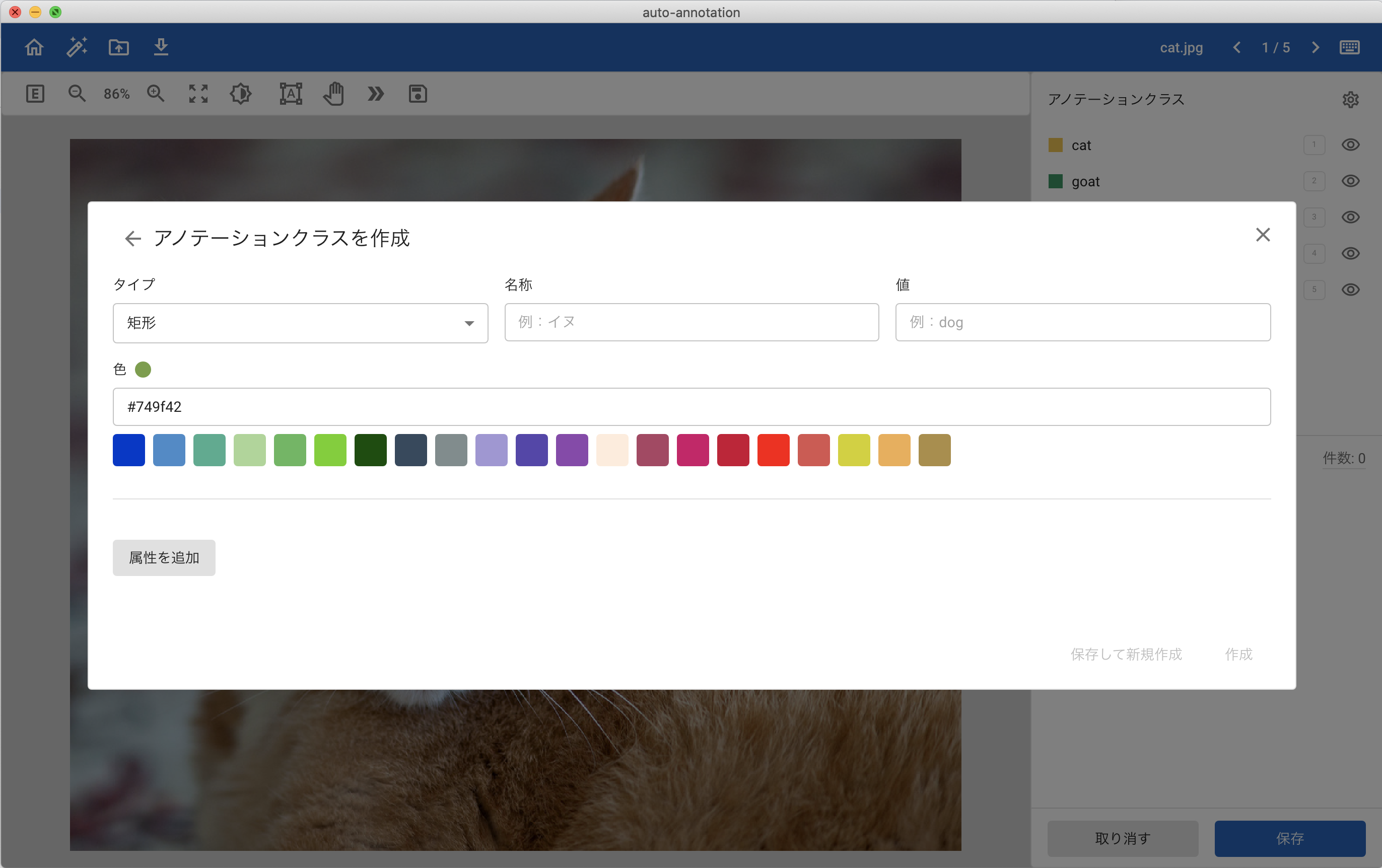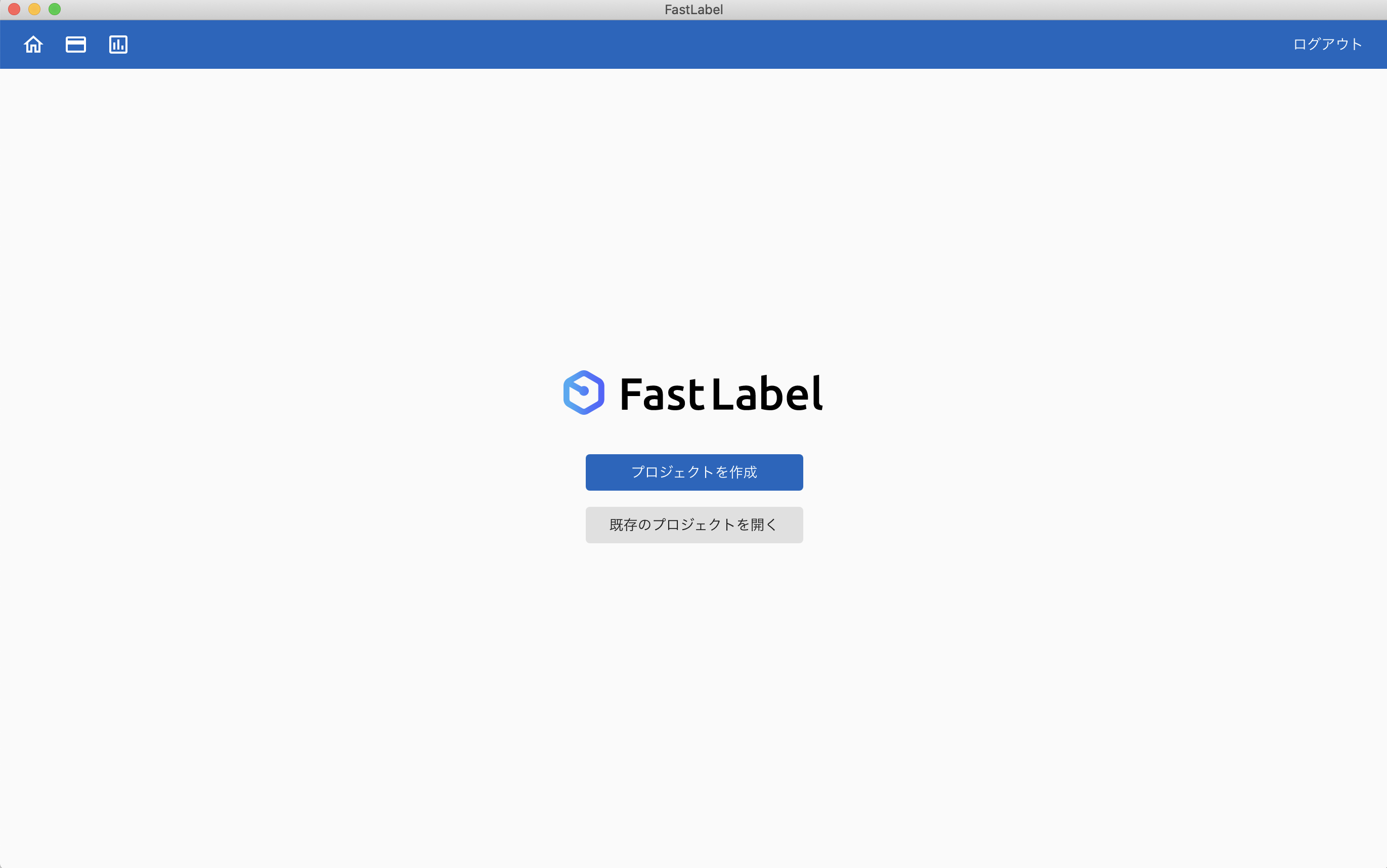
デスクトップアプリを初めて利用する方のためのドキュメントです。
<aside> 💡 このドキュメントについて
クラウド版のツールと異なる点についてのみ、ドキュメントに記載をしています。基本的な画面の操作・機能の使い方などについては、クラウド版のドキュメントを参照ください。
</aside>
自動アノテーション機能を搭載したFastLabelのアノテーションツールをオンプレ環境やローカルPCで安心にご利用できます。ユーザーのPCにインストールするだけで利用開始可能で、人物の顔や名前など個人情報などが含まれる機密度の高いデータを外部に出す必要がなく、安心してアノテーション作業の効率化が行えます。
クラウドサービスで対応しているプロジェクトを順次デスクトップ版でも対応予定です。
| タイプ | 種類 |
|---|---|
| 画像 | 矩形 |
| 多角形 | |
| セグメンテーション | |
| キーポイント | |
| 線 | |
| 姿勢推定 | |
| 分類 | |
| 動画 | 矩形 |
| テキスト | 分類 |
| 固有表現抽出 | |
| 音声 | セグメンテーション |
| 点群 | 直方体 |
| セグメンテーション | |
| 連続点群 | 直方体 |
| DICOM | 矩形 |
| セグメンテーション |
アプリを起動して画面中央にある「プロジェクトを作成」をクリックします。
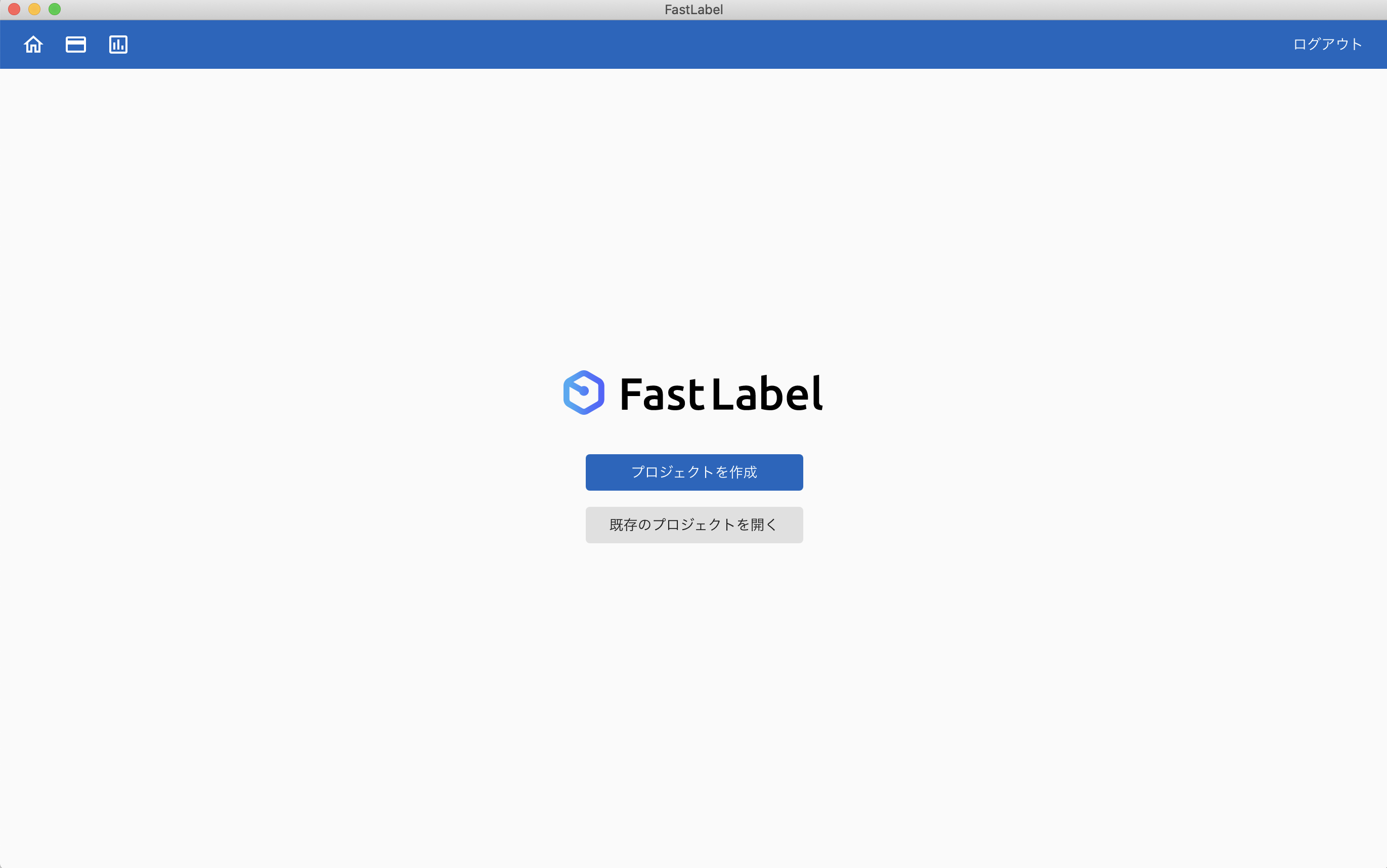
その後、プロジェクトフォルダを指定します。プロジェクトフォルダは空のフォルダを指定する必要があります。次にプロジェクトタイプと対象の画像をタスクとして登録したら「プロジェクトを作成」ボタンを押したら完了です。
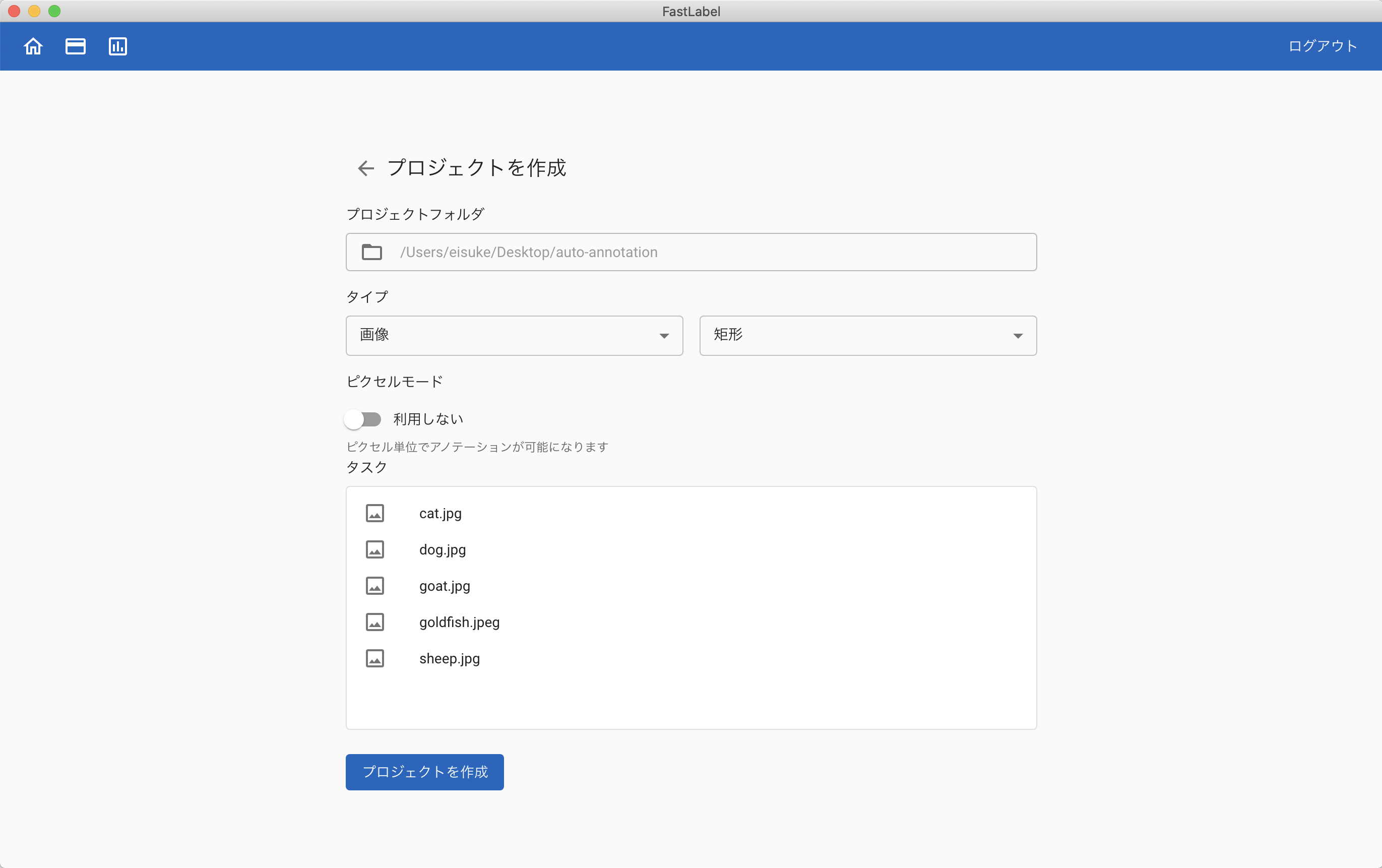
以下のファイルサイズを上限値として推奨しております。
| 画像 | 20MB |
|---|---|
| 動画 | 250MB |
| テキスト | 2MB |
| 音声 | 120MB |
| 点群 | 30MB |
アノテーションクラスを定義するダイアログが表示されるので、アノテーションタイプと名称、値を入力します。名称はアノテーション作業時に表示される名前で、値はアノテーションを出力した後にプログラムなどで参照できます。今回は名前を「車」、値を「car」としています。